文章詳情頁
win7無法打開“添加打印機” Win7無法添加打印機的解決方法
瀏覽:83日期:2022-11-26 16:14:04
如今使用打印機算是非常常見的一種辦公方式,一般情況下我們需要使用電腦系統連接打印機。近期有位Win7系統用戶就遇到打印機方面的問題,其報錯顯示:windows無法打開“添加打印機”。對于小白來說不知道如何解決。那么Win7無法添加打印機怎么辦呢?接下來小編為大家分享一下Win7無法添加打印機的解決辦法,詳情如下。
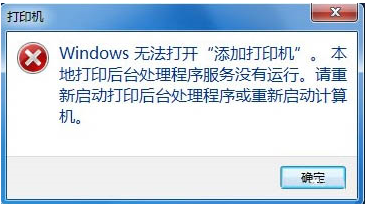
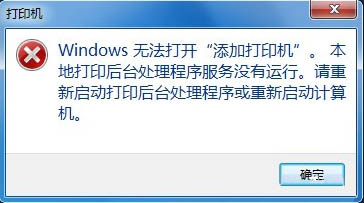
無法添加打印機解決方法:
1、首先進入系統的開始菜單界面,找到并點擊打開【控制面板】,如下圖所示。

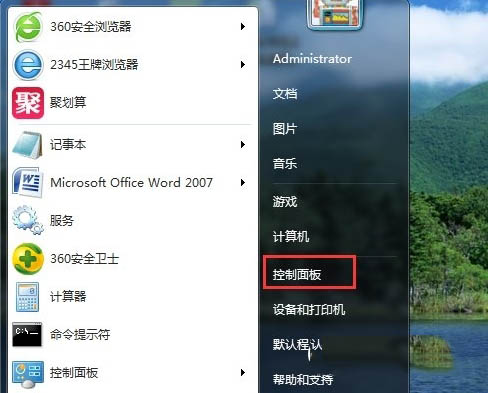
2、然后在控制面板界面找到并點擊打打開“系統與安全”選項,如圖所示:
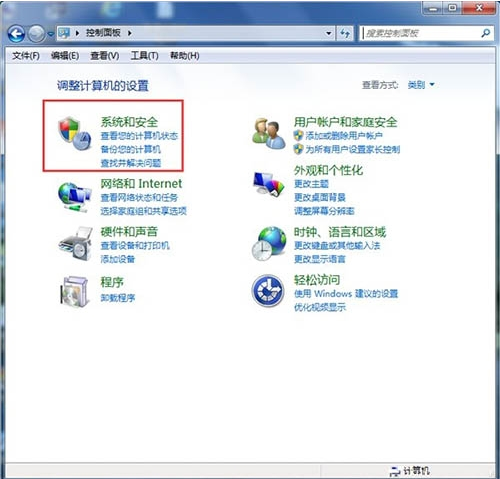
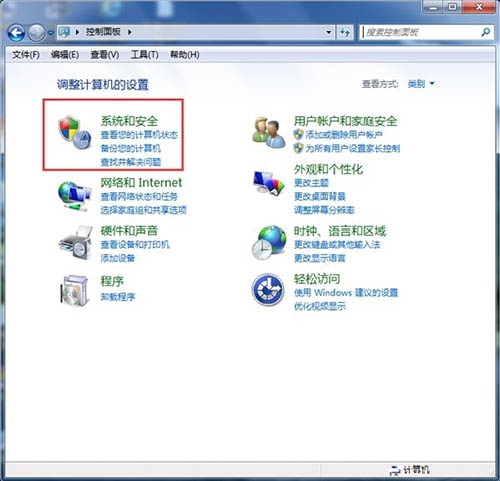
3、接下來在所在界面下方找到并點擊打開“管理工具”。如圖所示:
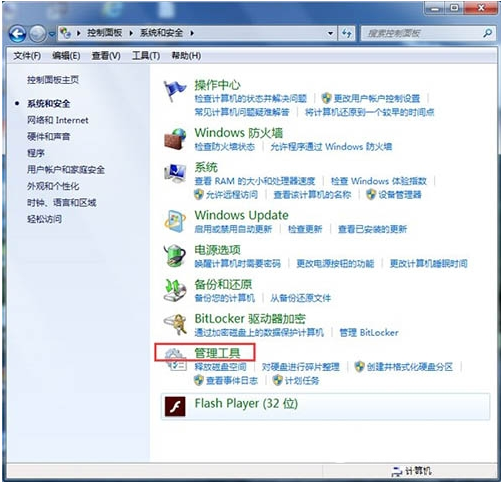
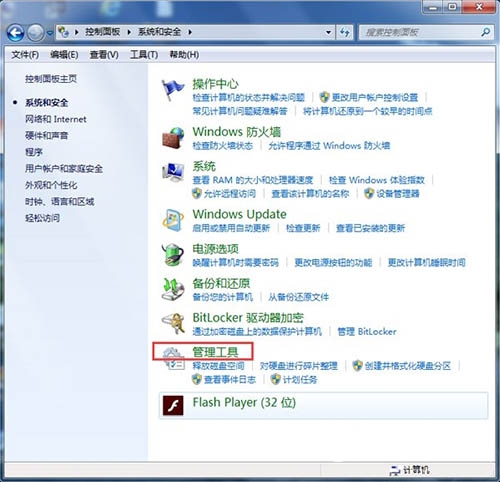
4、再接下來在所在界面下找到并打開“服務”,點擊進去,如圖所示:
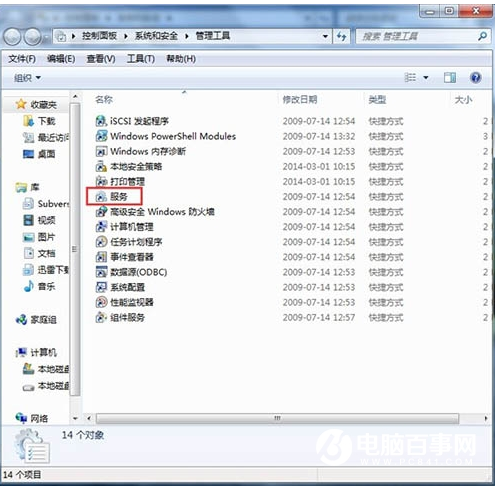
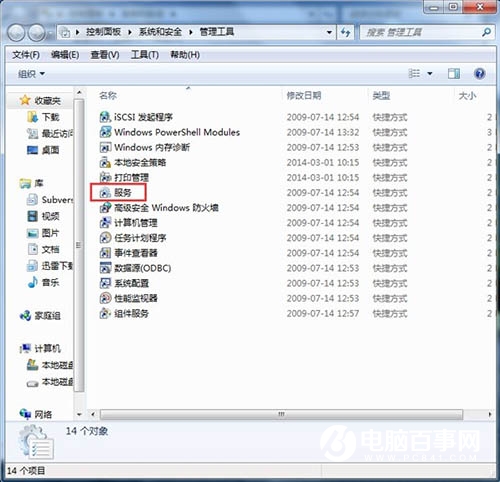
5、找到找到”Print Spooler“這一服務選項,并點擊選中。左上方就會有”啟動“此服務,點擊啟動即可。如圖所示:
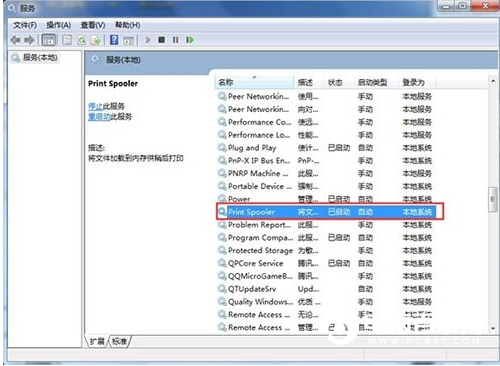
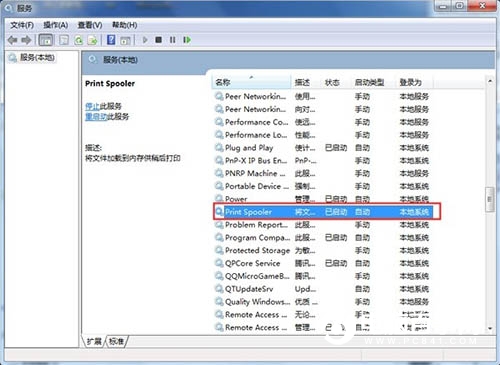
6、當我們看到這個服務出去【服務狀態】變成已啟動即可,接下來點擊”確定“即可,這樣就全部完成了。如圖所示:
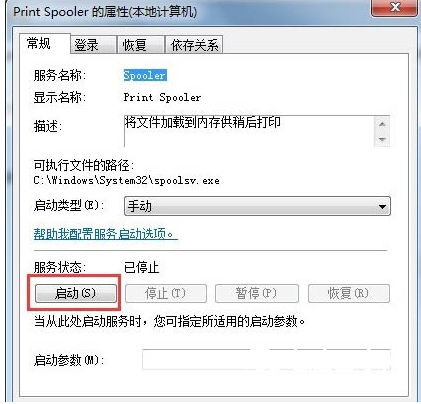
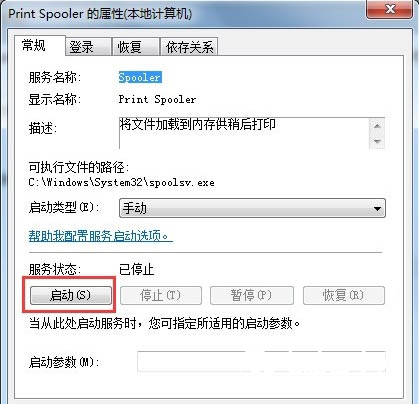
8、最后我們可以檢驗一下,我們打開”控制面板“--”硬件和聲音“--”設備和打印機“,然后我們在空白處,點擊鼠標右鍵--”添加打印機“,看看結果,是不是不會再有無法打開”添加打印機“的提示了,如下圖所示:
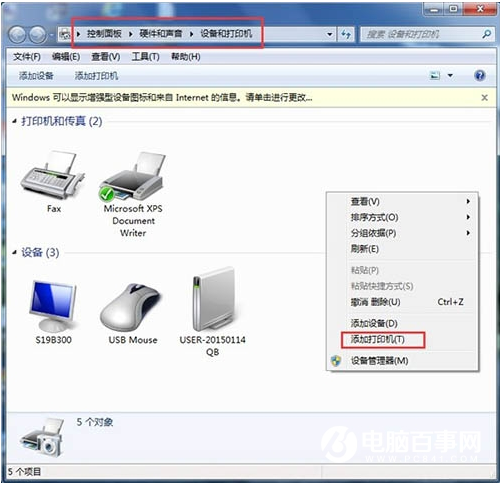
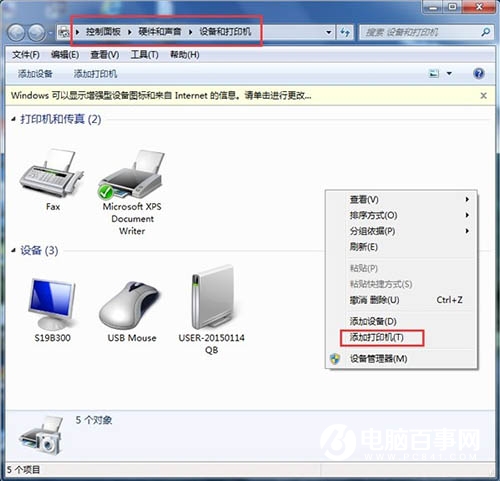
相關文章:
排行榜

 網公網安備
網公網安備